PE安装在移动硬盘的详细教程
来源:U大侠 时间:2015-01-04 浏览:2816
如何将PE安装在移动硬盘上呢?如今,使用U盘启动PE已经是非常普遍的方式了,一般系统出现故障的时候,我们都是使用U盘PE启动修复系统的,但是如果要使用移动硬盘启动PE,需要如何将PE安装在移动硬盘上呢?今天U大侠小编就和大家说说PE安装在移动硬盘的详细教程。
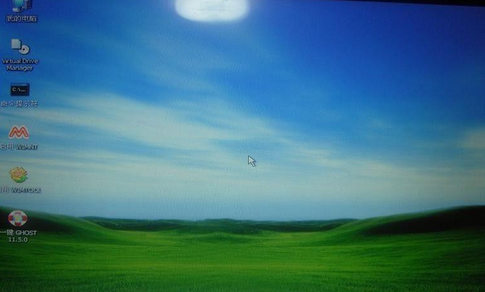
PE
1、先准备好一些软件:一个WINPE镜像文件;GRUBGUI软件,这个是用来给硬盘写引导的;WINPM,分区工具。
2、写主引导:打开GRUBGUI这个程序,运行之后,选择你的移动硬盘,千万不要选错了啊,选成机子的硬盘就完了。当然了,重写一下主引导就好了,也没什么大不了。
写了主引导之后,就是移动硬盘的分区了。 分区工具,我推荐WINPM,这个分区工具,很好用的。
用WINPM给移动硬盘分出一个主分区,这一步也很关键,然后设为可引导,也就是活动分区,只有主分区,才可以引导,一定要搞清楚,创建了主分区之后,一定要设为活动才行。(注:主分区基本只要4G就够了,为了避免误操作删除系统文件,主分区最好不要放东西!)
接下来,只需要复制文件就可以了。
3、将下载回来的WINPE镜像文件用WINRAR打开(ISO格式),把里面的所有文件及文件夹拖放到移动盘的主分区根目录下面,或者解压缩后复制到移动硬盘主分区根目录下也行。
4、找到WXPE文件夹,打开该文件夹,找到SETUPLDR.BIN ,NTDETECT.COM这两个文件,把这两个文件也复制到移动硬盘的主分区根目录下,然后把SETUPLDR.BIN改名为MTLDR。 在这儿,一定要注意SETUPLDR.BIN的扩展名BIN,在改名时,一定注意,MTLDR没有扩展名。(注:WXPE文件夹下还有主分区根目录下两个SETUPLDR.BIN都要改成MTLDR,否则PE启动不了)
5、做完这些,就大功告成了。现在可以进WINPM把移动硬盘的主分区设置隐藏,这就是为什么我建议大家分区时主分区4G就够了,当然,也可以更小点。到目前为止,移动硬盘已经可以引导了,接下来,重新启动电脑,按“DEL”进入BIOS设置,将第一个启动盘设置为“USB-HDD”从移动硬盘启动,然后按F10保存退出,启动WIN-PE成功。
相关文章:
相关文章
-

-
PE无法访问移动硬盘的解决妙招
2015-02-10 1637
-

-
U大侠分享U盘变成移动硬盘的方法步骤
2019-10-08 489
-

-
电脑插入U盘或移动硬盘不显示安全删除硬件图标...
2018-05-31 2216
-
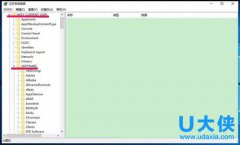
-
Win10电脑下移动硬盘不显示盘符的解决方法
2015-10-19 4486
-

-
Win10系统打不开移动硬盘 无法访问提示参数错误
2017-03-06 1156
-

-
Win7电脑移动硬盘打不开 移动硬盘无法打开怎么办
2017-02-07 1065
-
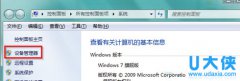
-
如何解决Win7移动硬盘无法弹出的故障问题
2015-09-15 3529
-

-
Win7移动硬盘文件或目录损坏且无法读取怎么解决
2016-06-01 552
-
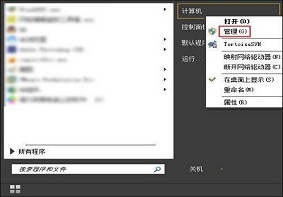
-
Win7电脑无法显示移动硬盘卷标怎么办?
2019-05-21 339
-
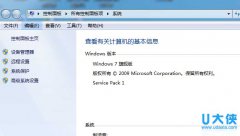
-
win7拔出移动硬盘提示“该设备正在使用”的解决
2015-07-21 1553
